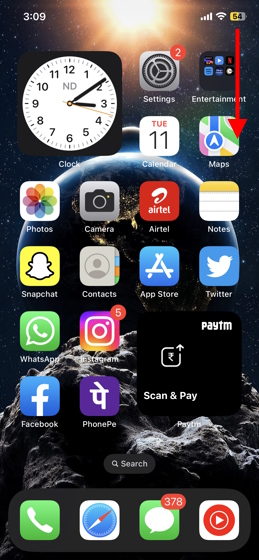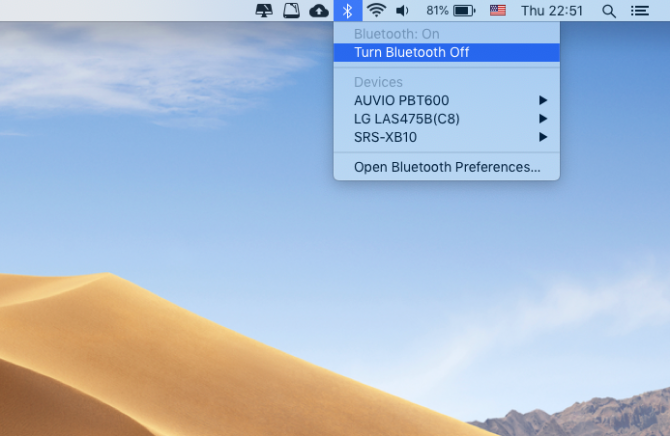Контактный плакат не работает на iPhone? 6 способов исправить
С выпуском iOS 17 компания Apple представила множество новых функций и улучшений для iPhone, включая совершенно новые плакаты с контактами на iPhone. Эта новая функция iOS 17 позволяет вам создать уникальную карточку контакта, также известную как «Плакат контакта», для себя или других контактов в приложении «Телефон», используя изображения, фильтры, монограммы и заметки. Хотя эта функция улучшает качество звонков, несколько пользователей iPhone уже столкнулись с проблемами: функция «Афиша контакта» не работает и не отображается в приложении «Телефон». Мы решили провести расследование и предоставить вам подробное руководство по устранению проблемы «Контактный плакат не работает» на вашем iPhone.
1. Проверьте, поддерживает ли ваш iPhone iOS 17.
Если функция «Контактный плакат» не работает на вашем iPhone, первое, что вам следует сделать, это проверить, поддерживает ли ваш iPhone iOS 17 или нет. Эта новая функция доступна только на iPhone под управлением iOS 17, поэтому обязательно обновите свой телефон до последней версии.
Более того, даже если на вашем iPhone установлена iOS 17, у ваших контактов также должны быть iPhone с установленным обновлением iOS 17. Вот список всех iPhone, поддерживающих iOS 17:
- айфон 15, 15 плюс
- iPhone 15 Про, 15 Про Макс
- айфон 14, 14 плюс
- iPhone 14 Про, 14 Про Макс
- айфон 13, 13 мини
- iPhone 13 Про, 13 Про Макс
- айфон 12, 12 мини
- iPhone 12 Про, 12 Про Макс
- iPhone 11, 11 Про, 11 Про Макс
- айфон ХС
- айфон хз, хз макс
- iPhone SE (2020 и 2022 гг.)
2. Перезагрузите свой iPhone.
Перезагрузка iPhone — это следующее, что вам следует попробовать, если Contact Poster перестает работать на вашем iPhone. Доказано, что простой перезапуск может исправить временные сбои и проблемы, которые могут возникнуть на вашем iPhone. Это мера по устранению неполадок, которая может решить временные проблемы с программным обеспечением путем выключения и перезагрузки iPhone. Для непосвященных узнайте, как перезагрузить iPhone.
Программы для Windows, мобильные приложения, игры - ВСЁ БЕСПЛАТНО, в нашем закрытом телеграмм канале - Подписывайтесь:)
3. Убедитесь, что обмен именем и фотографиями включен.
Итак, на вашем iPhone установлено последнее обновление iOS 17, и функция «Плакаты с контактами» раньше работала правильно. В этом случае я предлагаю вам проверить, не отключили ли вы случайно переключатель «Общий доступ к имени и фотографии» в приложении «Контакты», поскольку этот параметр определяет, хотите ли вы поделиться своими плакатами с контактами со всеми. Вот как:
- Откройте приложение «Контакты» на своем iPhone и нажмите на карточку контакта вверху.
- Затем коснитесь параметра «Фото и плакат контакта», чтобы просмотреть настройки плаката контакта.
- Теперь проверьте, отключен ли «Общий доступ к имени и фотографии». Если да, включите переключатель.
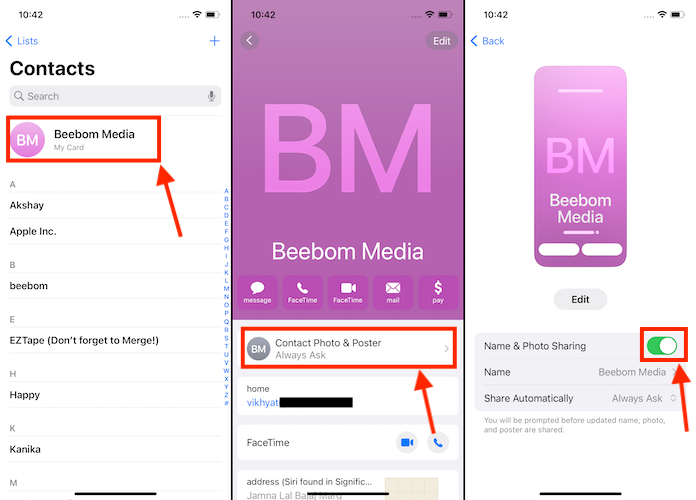
Кроме того, если ваши контакты видят ваш плакат с контактом, но вы не видите их, попросите их убедиться, что переключатель «Общий доступ к имени и фотографии» включен на их стороне.
4. Убедитесь, что опция «Показать мой идентификатор вызывающего абонента» включена.
S Caller ID можно описать как номер или имя, которое отображается на iPhone другого человека, когда вы ему звоните. Однако некоторые провайдеры сотовой связи предлагают возможность скрыть идентификатор вызывающего абонента, чтобы получатель не мог видеть ваш номер телефона и иметь возможность идентифицировать вас.
Если вы отключили идентификатор вызывающего абонента на своем iPhone, существует большая вероятность, что плакаты с контактами могут не работать или работать неправильно. Итак, вот как убедиться, что это не так на вашем iPhone:
- Откройте приложение «Настройки» на своем iPhone.
- Прокрутите вниз и откройте настройки приложения «Телефон».
- Затем коснитесь параметра «Показать мой идентификатор вызывающего абонента» и проверьте, включен ли параметр «Показать мой идентификатор вызывающего абонента».
- Если нет, включите его, чтобы исправить проблемы с плакатом с контактами на вашем iPhone.
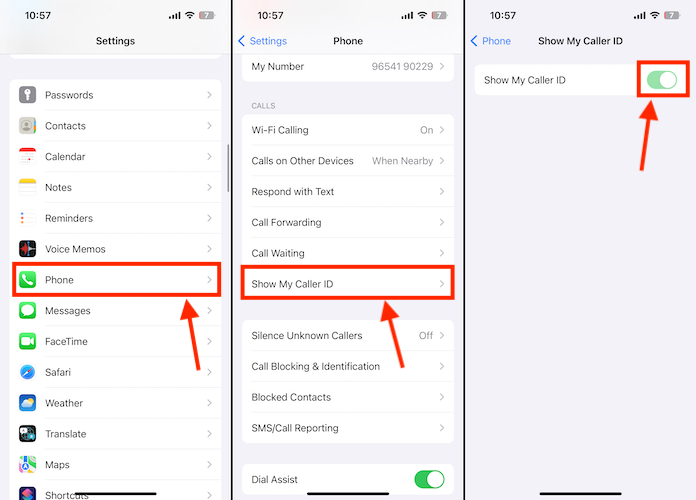
5. Удалите и создайте новый плакат контакта.
Вы попробовали все описанные выше решения, но вам ничего не помогло. Что ж, давайте дадим ему еще один шанс. Хотя сброс настроек вашего iPhone к заводским настройкам является окончательным решением, я предлагаю вам попробовать удалить контактный плакат и создать новый. Вот как вы можете удалить плакат с контактом на своем iPhone:
- Откройте приложение «Контакты» на своем iPhone и коснитесь своей карточки контакта вверху.
- Здесь коснитесь опции «Фото и плакат контакта», чтобы просмотреть настройки плаката контакта.
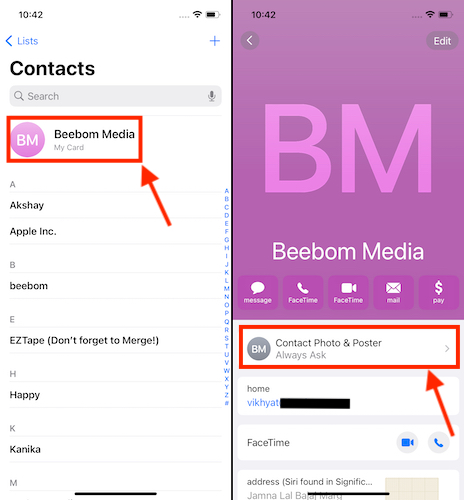
- Теперь нажмите кнопку «Редактировать» под плакатом с контактом.
- Теперь проведите пальцем вверх по плакату с контактом, чтобы открыть значок корзины.
- Нажмите кнопку «Удалить» (значок корзины), чтобы удалить плакат с контактом.
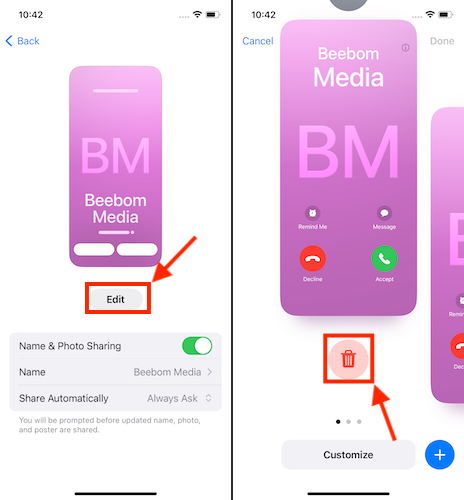
Теперь, когда вы удалили старый плакат с контактами, узнайте, как создать плакат с контактами на вашем iPhone, с помощью связанного руководства. Мы подробно описали все параметры настройки в связанном руководстве, так что обязательно ознакомьтесь с ним.
6. Сбросьте настройки вашего iPhone до заводских настроек
Если у вас ничего не работает, я предлагаю выполнить сброс настроек вашего iPhone до заводских, прежде чем обращаться в службу поддержки Apple. Сброс всего содержимого и настроек на вашем iPhone может вдохнуть новую жизнь в вашу медленную или глючную модель iPhone, тем самым вернув ей первоначальную производительность, устранив накопленный беспорядок и проблемы с программным обеспечением. Ознакомьтесь с нашим руководством, чтобы узнать, как выполнить сброс настроек вашего iPhone и снова запустить функцию плаката с контактами.